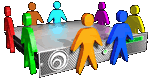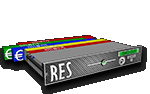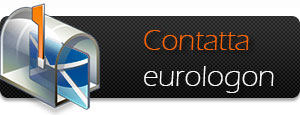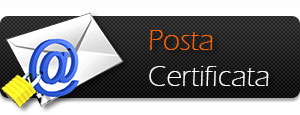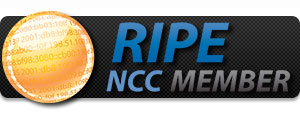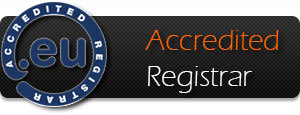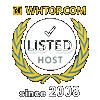Di seguito riportiamo gli step per attivare e gestire un certificato SSL:
1) se si desidera utilizzare il certificato SSL gratuito incluso nel proprio account hosting,
attendere l'attivazione automatica che avverrÓ nelle ore successive alla propagazione del dominio
2) se si Ŕ acquisto uno dei nostri certificati, attendere l'email di attivazione che conferma l'avvenuta attivazione
3) dopo l'attivazione del certificato SSL sul proprio dominio Ŕ necessario fare in modo che tutto il traffico HTTP del proprio sito web sia rediretto verso il protocollo HTTPS.
La procedura Ŕ differente a seconda delle applicazioni presenti sul proprio sito.![]() Ricordiamo che in caso di disattivazione del certificato,
Ricordiamo che in caso di disattivazione del certificato,
il sito non sarÓ pi¨ navigabile né in http né in https.
Redirect da
HTTP a HTTPS
Creare (o modificare) un file .htaccess nella webroot (public_html) del proprio spazio hosting riportando le seguenti regole:RewriteEngine On
RewriteBase /
RewriteCond %{HTTPS} off
RewriteCond %{HTTP:X-Forwarded-Proto} !https
RewriteRule ^(.*)$ https://%{HTTP_HOST}%{REQUEST_URI} [L,R=301]
HTTPS e Wordpress
1) Loggrsi nel pannello di controllo WordPress2) Scegliere la voce "Impostazioni" dal men¨ a sinistra
3) Cliccare su "Generali" nel men¨ che si apre
4) Nella pagina "Impostazioni generali" modificare Indirizzo WordPress (URL)
e Indirizzo sito (URL) inserendo HTTPS al posto di HTTP
5) Salvare le modifiche
HTTPS e
Joomla
1) Collegarsi al pannello di controllo Joomla2) Selezionare la voce di men¨ "Sistema"
cliccare su "Configurazione Globale"
3) Selezionare il tab "Server"
4) Aprire il men¨ a tendina "Forza HTTPS" e
selezionare "Tutto il sito"
5) Salvare le modifiche
HTTPS e
Drupal
Modificare il file .htaccess nella webroot (public_html) del proprio spazio hosting e riportare le seguenti regole:RewriteCond %{HTTPS} off [OR]
RewriteCond %{HTTP_HOST} ^www.example.com*
RewriteRule ^(.*)$ https://example.com/$1 [L,R=301]
HTTPS e
Magento
1) Collegarsi al pannello di controllo di Magento2) Selezionare la voce di men¨ "Sistema" e cliccare su "
3) Nella pagina successiva, scegliere la voce di men¨ "Web"
4) Nelle schede "Non sicuro" e "Secure" inserire HTTPS al posto di HTTP
in "Base URL"
HTTPS e
PrestaShop
1)Collegarsi al pannello di controllo di PrestaShop 2) Selezionare la voce di men¨ "Preferenze" e cliccare su "Generale"
3) Cliccare su "Clicca qui per controllare che il tuo negozio supporti HTTPS"
4) Impostare su "SI"
5) Salvare le modifiche
6) In corrispondenza della voce "Abilita SSL su tutte le pagine", impostare "SI"